添加 Qt 版本
您可以在开发计算机上安装多个 Qt 版本,并用它们来构建您的项目。例如,设备 制造商为开发其设备的应用程序提供专门的 Qt 版本。
要查看安装的 Qt 版本,请选择“首选项” > “工具集” > “Qt 版本”。
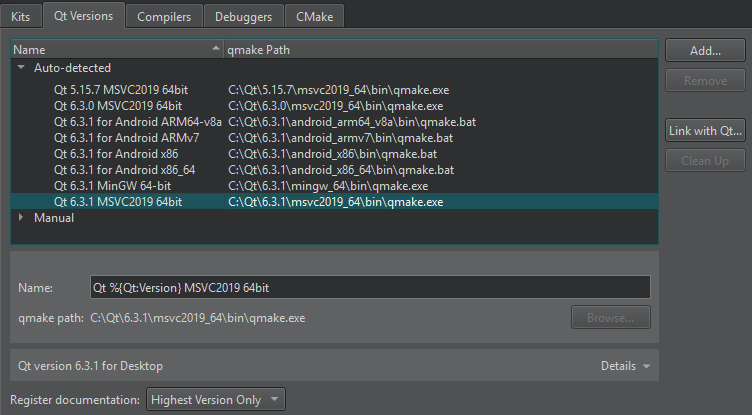
要查看每个 Qt 版本的详细信息,请在列表中选择它,然后在“Qt 版本为”部分中选择“详细资料”。
要删除无效的 Qt 版本,请选择“清理”。
注册已安装的 Qt 版本
您可以为 Qt Online 安装器安装的 Qt 链接以自动检测已安装的 Qt 版本。但是,您不能链接到与某些其他包管理器(如 Linux 发行版、macOS 上的 brew 或 Windows 上的 Chocolatey)一起安装的 Qt,或自建的 Qt。在这些情况下,请在“Qt 版本”选项卡中选择“添加”,并按照在设置新 Qt 版本中说明的手动添加 Qt 版本。
要链接到 Qt 安装程序
- 选择“首选项” > “工具集” > “Qt 版本” > “与 Qt 链接”。
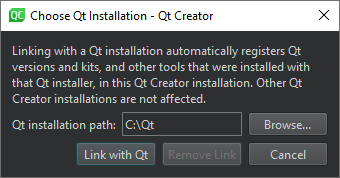
- 在“Qt 安装路径”字段中,输入您安装 Qt 的目录路径。
- 选择“与 Qt 链接”以自动注册 Qt 安装目录中的 Qt 版本和工具集。
- 选择“立即重启”以重启 Qt Creator。
要从列表中删除自动检测到的 Qt 版本,请选择“删除链接”。
如果“Qt 版本”选项卡在“自动检测”下未显示 Qt 版本,请手动设置。
您可以在“首选项” > “工具集”下指定用于构建和运行您项目的每个工具集的 Qt 版本。
设置新 Qt 版本
要添加 Qt 版本
- 选择“首选项” > “工具集” > “Qt 版本” > “添加”。
- 选择要添加的 Qt 版本的 qmake 可执行文件。
- 选择要查看和编辑的 Qt 版本。
- 在 名称 字段中,编辑 Qt Creator 建议的 Qt 版本名称。
- 在 qmake 路径 字段中,您可以更改 qmake 的位置。
- 如果 Qt 版本适用于 QNX,请在 QNX SDK 字段中输入 QNX SDK 的路径。
要删除手动添加的 Qt 版本,请在 手动 列表中选中它,然后选择 删除。
注册文档
默认情况下,Qt Creator 只为每个已安装的 Qt 模块注册最新可用的文档版本。
要注册所有安装的 Qt 版本的文档集,请从 注册文档 列表中选择 全部。要完全不注册任何 Qt 文档,请选择 无。默认行为为 只注册最高版本。
故障排除 Qt 安装
如果 Qt Creator 检测到 Qt 版本的安装存在问题,它将在列表中显示 Qt 版本的名称旁的警告和错误。选择 Qt 版本以查看有关问题及其修复建议的更多信息。
要验证特定 Qt 版本的安装,Qt Creator 会调用 qmake -query 并检查输出中引用的目录是否存在。如果您使用 Qt 在线安装程序安装了 Qt,请运行 Qt 维护工具以检查更新或重新安装 Qt 版本。
自构建 Qt 版本
要使用自构建的 Qt 版本构建项目,请按照在 设置新的 Qt 版本 中描述的方式添加它。
您的 Qt 必须满足以下最低要求
- qmake 是一个理解
-query命令行参数的可执行文件。 - 必须存在
bin和include目录。Qt Creator 通过运行qmake -query来获取这些目录。
为 Qt 版本添加一个工具链,并为其配置 CMake。
如果有以下情况,Qt Creator 会发出警告:
- 缺少
libQtCore.so,因此 Qt Creator 无法检测 ABI。 - 缺少
toolchain.cmake。例如,您使用-static选项在 x86 平台构建 Qt。
请尝试以下操作:
- 在构建目录中运行
make install以将 Qt 安装到配置的位置。 - 在 首选项 > 工具链 > 工具链 > CMake 配置 中设置
CMAKE_PREFIX_PATH变量的值为您安装 Qt 的位置。
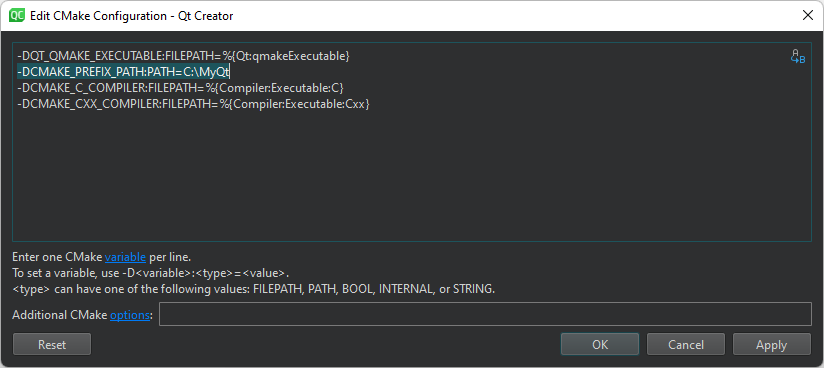
©2024 Qt 公司有限公司。本文档中包含的文档贡献是各自所有者的版权。此处提供的文档是根据 Free Software Foundation 发布的自由文档许可证版本 1.3 的条款提供的。Qt 和相关标志是芬兰和/或全世界 The Qt Company Ltd 的商标。所有其他商标均为各自所有者的财产。
